Nem minden számítógép-felhasználó ismeri a rejtett szolgáltatások jelenlétét, amelyek lehetővé teszik különféle műveletek végrehajtását speciális eszközök használata nélkül szoftver. A műtőben Windows rendszerekés Linux, a Telnet szolgáltatás jelen van. Ez az anyag részletesen tárgyalja a szolgáltatás célját, a parancsot, a képességeket és a megfelelő munkavégzést.
Mi az a Telnet
A Telnet egy kommunikációs eszköz, amely termináleszközök között jön létre. Egy ilyen kapcsolatra egy példa meglehetősen egyszerű: egy személyi számítógép és egy szerver, amely támogatja az ilyen típusú kapcsolatot. A Telnet nem szoftver, hanem az kommunikációs protokoll. De meg kell jegyezni, hogy vannak olyan segédprogramok, amelyek a "terminálhálózat" protokollon keresztül működnek.
A közelmúltban a Telnet volt a hálózathoz való csatlakozás egyik fő módja. Most segédprogram gyakorlatilag nem használt. A mai napig fejlettebb protokollokat telepítettek az operációs rendszerekbe, kizárva a felhasználó további műveleteit.
Ezt a kommunikációs protokollt bizonyos műveleteknél használják:
- kapcsolat távoli asztalra;
- vizsgálat csatlakozási portok;
- használat csak távoli gépeken elérhető szoftverek;
- Alkalmazás rendszerkönyvtárak, amely csak ilyen típusú protokoll használatával nyitható meg;
- küldés Email kiegészítő szoftver használata nélkül;
- a protokollt használó felhasználók lehetővé teszik más felhasználók számára hozzáférés személyi számítógépére.
Telepítés és indítás
Nem kell letölteni a segédprogramot, a Telnet alapértelmezés szerint be van építve a Windows 7/8/10 rendszerbe.
Telepítési és indítási útmutató:
A kliens elindításához meg kell nyitnia a parancssort:

Javasoljuk, hogy ismerkedjen meg a Telnet Windows rendszerben történő telepítéséről szóló videóval:
Port ellenőrzés
A hálózati port ellenőrzése a hozzáféréshez személyi számítógép telneten:
- az ablakban be kell írnia a telnetip parancsot;
- követi belépIP-cím számítógép, például 192.168.1.1. A címet a hálózati útválasztó beállításainál tekintheti meg;
- a végén adja meg a "21" FTP portot. Így a parancs így fog kinézni: telnet 192.168.0.1 21;
- utána megjelenik hiba üzenet ha a port nem elérhető, vagy további adatokat kér, ha a port nyitva van.
Telnet parancsok
A segédprogramok parancsai jelentik a vele való interakció módját. Megjeleníteni az összes parancs listája, be kell írnia a „help” kifejezést. Ezután részletesen elemezzük a fő parancsokat:
- "nyitva" - a kérés lehetővé teszi csatlakozni távoli szerverre;
- "Bezárás" - folyamat megszakítása kapcsolatok távoli szerverhez;
- "készlet" - beállítás szerver csatlakozási paraméterek;
- "kifejezés" - a kérés célja terminál típus jelzés;
- "menekülés" - készletek irányító karakter;
- "mód" - választás működési mód;
- "unset" - Visszaállítás korábban megadott paraméterek;
- Rajt- dob szerverek;
- "szünet"- ideiglenes leállás szerver üzemeltetése;
- "folytatni" - a munka folytatása szerverek szünet után;
- "stop" - teljes munkavégzés megszüntetése szerver.
Telnet Linuxon
A Windowshoz hasonlóan a Telnet is be van építve a műtőbe. Linux rendszer. Korábban szabvány Telnet protokollként használták, most egy továbbfejlesztett SSH váltotta fel. Az előző operációs rendszerhez hasonlóan a Linux segédprogramja a portok, útválasztók stb. ellenőrzésére szolgál.
Fontolja meg a fő működési módokat:
- « Vonalról vonalra». Ez a mód munka ajánlott. Ebben az esetben a kérést a helyi számítógépen szerkeszti, és csak akkor küldi el a szervernek, ha az készen áll;
- « karakterről karakterre". A konzolablakban minden beírt karakter elküldésre kerül a távoli kiszolgálónak. Itt nem szerkesztheti a szöveget. Ha a „Backspace” billentyűvel töröl egy karaktert, az szintén elküldésre kerül a szervernek.
Alapvető parancsok Linuxban:
- "bezárás" - a kapcsolat megszakítása;
- "titkosítás" - titkosítás engedélyezése;
- "kijelentkezés" - a segédprogram leállítása és a kapcsolat bezárása;
- "mód" - az üzemmód kiválasztása;
- "státusz" - a kapcsolat állapota;
- "send" - telnet kérés küldése;
- "set" - a szerver paramétereinek beállítása;
- "open" - kapcsolat egy távoli szerverrel;
- "kijelző" - speciális karakterek megjelenítése.
- a konzol ablakban írja be a kérést a szerver elérhetőségének ellenőrzése, például "telnet 192.168.1.243";
- ezután ellenőrizze a porthoz való hozzáférést a "telnet localhost 122" és a "telnet localhost 21" kérés megadásával. A konzol képernyőjén megjelenik egy üzenet, amely jelzi, hogy a kapcsolat elfogadja-e valamelyik portot;
- példa távirányító telnet segítségével. Ehhez írja be a "telnet localhost 23" kérést a főablakba. "23" az alapértelmezett port. A távvezérlés végrehajtásához telepítenie kell helyi számítógép telnetszerver. Ezt követően megjelenik egy üzenet, amelyben meg kell adnia felhasználónevét és jelszavát.
A Telnet hátrányai
Ennek a protokollnak a fő hátránya a távoli kapcsolat titkosítás használata nélkül. A biztonság egyetlen pontja a felhasználók engedélyezése a telnet munkamenetben. Ennek ellenére a bejelentkezési név és a jelszó titkosítatlan formában is továbbításra kerül, így ezekhez így vagy úgy hozzá lehet jutni. Erősen ajánlott, hogy ne vigyen át érzékeny adatokat a helyi hálózatokon.
Ügyfél telnet A távoli rendszerkezelés eszközeként egy egyszerű és megbízható diagnosztikai eszköz hálózati problémákés lehetővé teszi egy adott szolgáltatás (pontosabban a szolgáltatás által hallgatott port) elérhetőségének gyors ellenőrzését egy távoli szerveren a TCP protokoll(az UDP szolgáltatások telnet segítségével történő diagnosztizálása nem fog működni). Sőt, a legtöbb rendszergazda számára a telnet parancs annyira ismerős és természetes, hogy habozás nélkül begépeli, miután egy távoli rendszer elérhetőségét ping (ICMP protokoll) segítségével ellenőrizte.
Windows 8 kliensen alapértelmezés szerint telnet Tiltva. Ez biztonsági okokból történik (a Microsoft fejlesztői ezt az elvet követték, mivel a Windows Vista/2008 óta nem telepítenek alapértelmezés szerint telnet klienst). Ez nem jelenti azt, hogy a telnet kliens hiányzik a Windows 8-ból, csak aktiválni kell.
A Telnet klienst a Windows 8 rendszerben a használatával aktiválhatja GUI, vagy parancssor. Az alábbiakban mindkét lehetőséget megvitatjuk.
jegyzet: Ezen műveletek végrehajtásához helyi rendszergazdai jogokkal kell rendelkeznie (az adminisztrátorok csoport tagja).
A Telnet kliens telepítése a Windows 8 Vezérlőpult segítségével
A telnet kliens Windows 8 rendszerben való telepítésének legegyszerűbb módja a grafikus panel használatával Windows vezérlők. Ehhez nyissa meg a vezérlőpultot, és lépjen a következő útvonalra: Vezérlőpult -> Program eltávolítása vagy módosítása > Windows-szolgáltatások be-és kikapcsolása.
A megjelenő ablakban megjelenik az összes elérhető Windows 8 szolgáltatás listája. Keresse meg az elemet Telnet kliensés jelölje be pipával, majd kattintson az OK gombra, és elindul az összetevő telepítése.

jegyzet. A Windows 8 Telnet Server összetevő biztonsági okokból nem ajánlott, ha nem kell telepítenie.
A telepítés befejezése után megnyithat egy parancssort, és megpróbálhatja futtatni a telnet klienst
Telnet telepítése Windows 8 rendszerben a parancssorból
Létezik még egyszerűbb és elegánsabb módja a telnet kliens telepítésének Windows 8-ban, ehhez szükségünk lesz a Windows parancssor képességeire.
Ugyanez a művelet elvégezhető a Window Image Maintenance Utility - segítségével Dism:
Dism /online /Enable-Feature /FeatureName:TelnetClient

A parancsokkal eltávolíthatja a telnet klienst a Windows 8 rendszerben
Dism /online /Disable-Feature /FeatureName:TelnetClient
Indítsa el /w pkgmgr /uu:"TelnetClient"
Abban az esetben, ha a tartomány több számítógépén egyszerre kell aktiválni a telnetet, használhatja az indító parancsfájlt a csoportházirendekben, amely végrehajtja a fenti parancsok egyikét.
Telnet az hálózati protokoll, amely különféle berendezések vezérlésére szolgál szöveges parancsok beírásával. A Telnetet gyakrabban használják informatikai szakemberek. De az átlagfelhasználónak ez is jól jöhet néha. Például router vezérléséhez ill távoli számítógép. Most arról, hogyan engedélyezheti ezt a protokollt operációs rendszer. Míg a telnet kliens alapértelmezés szerint engedélyezve van a Windows XP rendszerben, ezt a szolgáltatást a Vista óta eltávolították, és manuálisan kell engedélyezni. Ha telnetre van szüksége Windows 10, 8 és 7 rendszerben, olvassa el az utasításokat.
A telnet engedélyezése a Windows 10 és 8.1 rendszerben
Windows 10 rendszerben kattintson a jobb gombbal a gombra Rajtés válassza ki Programok és szolgáltatások:
Ezenkívül az operációs rendszer bármely verziójában megnyomhatja a billentyűkombinációt Win+R, belép és nyomja meg Belép:
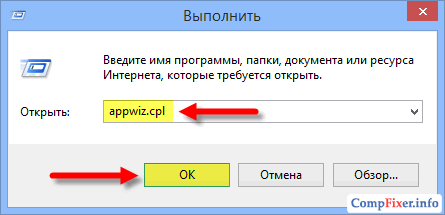
Az ablakban Programok és szolgáltatások kattints a linkre Windows-szolgáltatások be-és kikapcsolása :

Jelölje be a mellette lévő négyzetet Telnet kliensés nyomja meg rendben :

Várja meg az összetevő telepítését:

Kész. Most megnyithatja a konzolt és használhatja. Alapértelmezés szerint a segédprogram a 23-as portot használja, de a portot kifejezetten megadhatja, és megpróbálhat bármely porthoz csatlakozni. Példa, telnet 192.168.1.1 21. A parancsot a távoli eszköz IP-címe és a szükséges port követi szóközzel elválasztva. Ha nincs megadva port, a rendszer megpróbál csatlakozni az alapértelmezett 23-as porthoz.
Azt is érdemes megemlíteni, hogy ha nem akarod engedélyezni a telnetet Windowson, akkor letöltheted az internetről a Putty nevű segédprogramot. Ugyanerre és még többre képes. Keressen információkat az interneten.
Kevés számítógép-felhasználó tud manapság arról, hogy különféle speciális protokollok léteznek a számítógépeken, amelyek grafikus interfész használata nélkül harmadik féltől származó programok teljesíteni különféle tevékenységek. Ezért azonnal felmerül a vágy, hogy megtanulják, hogyan kell használni TELNET szolgáltatás amikor megismerik a megfelelő protokollt.
Ezután egy kis elmélet kerül bemutatásra arról, hogy mi is az a TELNET, amelynek elsajátítására sokan törekednek: a szolgáltatás képességei, valamint azon alapvető parancsok listája, amelyek lehetővé teszik ezen képességek Windowson való megvalósítását.
A TELNET egy olyan kommunikációs eszköz, amely szállítási kapcsolatot hoz létre a termináleszközök, kliensek, azaz az Ön számítógépe és valaki más gépe, szervere között, amely támogatja ezt a kapcsolati szabványt. Ez nem egy speciális program, csak egy hálózati protokoll, de a TELNET (terminálhálózat) szó különböző segédprogramokra is utal, amelyek szintén ezt a protokollt használják. Ma a Telnet szinte mindenhol jelen van, minden operációs rendszer, így vagy úgy, használja
A TELNET szöveges felületet valósít meg, ami abban különbözik az átlagfelhasználó számára megszokott grafikus felülettől, hogy minden parancsot kézzel kell bevinni.
Mit ad nekünk mindez?
Korábban ez a szolgáltatás azon kevés módok egyike volt a hálózathoz való csatlakozáshoz, de idővel elvesztette jelentőségét. Ma már sokkal több van kényelmes programokat, amelyek minden munkát elvégeznek a felhasználó helyett, és nem kényszerítik arra, hogy különféle parancsokat memorizáljon a legegyszerűbb műveletek végrehajtása érdekében. Néhány dolgot azonban még most is meg lehet tenni a Telnettel.

Hálózati kapcsolatok
A Telnet segítségével:
- csatlakozni távoli számítógépekhez;
- ellenőrizze a portot a hozzáféréshez;
- olyan alkalmazásokat használjon, amelyek csak távoli gépeken érhetők el;
- használjon különféle könyvtárakat, amelyek csak így érhetők el;
- e-maileket küldeni használat nélkül speciális programok(ügyfelek);
- megérteni sok ma használt protokoll működésének lényegét, és ebből némi hasznot húzni;
- biztosítson hozzáférést más felhasználóknak a számítógépén található adatokhoz.
Használatba vétel
dob
A TELNET futtatása Windows 7 és bármely más Windows rendszeren meglehetősen egyszerű. Ehhez először a kliensre van szüksége, ha még nincs telepítve:
- Lépjen a Vezérlőpultra.

- Válassza a "Programok" lehetőséget.
- Válassza a "Windows-szolgáltatások be- és kikapcsolása" lapot.

- Keresse meg a Telnet klienst, és tegyen elé egy jelölőt, ha még nincs telepítve.
Ezután kattintson az "OK" gombra, és várjon egy percet, amíg az ügyfél telepítve van.
A terminál elindítása a Windows rendszerben a parancssoron keresztül történik, ha nincs telepítve speciális közművek hogy működjön együtt a Telnettel. De mivel ezt a cikket olvassa, ez azt jelenti, hogy csak most kezdi megismerni ezt a témát, és először jó lenne megtanulni a parancssori kezelés alapjait.
- Futtassa a parancssort rendszergazdaként.
- Írja be a "telnet" kifejezést.
A parancssor újratöltődik, és most megnyílik a TELNET parancssor, amelyben dolgozni fogunk.
A port ellenőrzése
Az egyik legegyszerűbb dolog a TELNET-ben a port ellenőrzése. Ellenőrizheti, hogy a port elérhető-e a számítógépéről. Ehhez tegye a következőket:
A fenti módszerrel megnyitott parancssorba írja be: telnetip cím portszáma

Például, ha az Ön IP-címe 192.168.0.1, és a port száma 21 (FTP-port), akkor írja be:
telnet 192.168.0.1 21
Ha a parancs hibaüzenetet ad, akkor a port nem érhető el. Ha egy üres ablak jelenik meg, vagy további adatok megadását kérik, akkor a port nyitva van. Windows esetén a port ellenőrzésének ilyen módja meglehetősen kényelmes lehet.
Csapatok
A terminál használatának alapját a TELNET parancsok képezik. Segítségükkel vezérelheti az ezt a protokollt használó számítógépet, ha a hozzáférés engedélyezett, valamint különféle egyéb műveleteket hajthat végre. Ahogy fentebb említettük, Windows rendszeren a Telnet alkalmazás parancssorába kell beírni.
A parancsok fő listájának megtekintéséhez írja be a sorba Segítségés nyomja meg az "Enter" gombot. Alapvető parancsok:
- nyisd ki- kapcsolat egy távoli szerverrel. Ezt a parancsot a felügyelt kiszolgáló nevével és portszámával együtt kell megadnia, például: nyitott redmond 44. Ha a paraméterek nincsenek megadva, akkor helyi szerverés alapértelmezett port.
- Bezárás- kapcsolat megszakítása a távoli szerverrel. Hasonló paramétereket használnak.
- készlet- távoli szerver beállítás, a felügyelt szerver nevével együtt. Együtt készlet a következő parancsok használatosak:
- - a megadott típusú terminál megadására szolgál.
- - beállítja a vezérlő karaktert.
- - beállítja a működési módot.
- Unset [opció]- letiltja az előzőleg beállított paramétert.
- Rajt- elindítja a Telnet szervert.
- Szünet- Szünetelteti a szervert.
- Folytatni- folytatja a munkát.
- Állj meg- leállítja a szervert.
A TELNET az egyik legrégebbi protokoll, de ma is használják. Ez azt jelenti, hogy elkezdheti használni saját céljaira. Ehhez csak meg kell tanulnia a szintaxist és a parancsok listáját, és el kell kezdenie a gyakorlást. Rengeteg új dolgot tanulhatsz meg, és egyúttal egészen másképp kezdhetsz el nézni az Internetre és a korábban megszokott online tevékenységekre.
Bármely rendszergazda használja rendszer segédprogram beépített Windows - telnet.exe. Ez a program lehetővé teszi a helyi és távoli szerverekhez való csatlakozást az indítási beállításoknál megadott címen és porton. Hasznos dolog a kiszolgálóhoz való porton keresztüli csatlakozás és a parancsok végrehajtásának ellenőrzésére. Ezenkívül nem ritka, hogy ezt a segédprogramot különféle programok és szolgáltatások segítségével jelzik. Gyakran azonban kiderül, hogy a telnet alapértelmezés szerint nincs telepítve.
A telnet.exe telepítése parancssoron keresztül
A legegyszerűbb módja a rendszergazdai jogok használata és a következő parancs végrehajtása:
dism /online /Feature engedélyezése /FeatureName:TelnetClient
Nyomja meg az „Enter” gombot, és várjon egy kicsit, ekkor megjelenik a „A művelet sikeresen befejeződött” üzenet. Ezzel befejeződik a telepítés.
A Telnet-kliens telepítése a Windows-összetevőkbe
A második út azok számára, akik nem akarják használni parancs sor Vagy az első módszer nem működött. Menjünk-hoz "Vezérlőpult -> Programok és szolgáltatások -> A Windows-szolgáltatások be- és kikapcsolása"és jelölje be a "Telnet kliens" jelölőnégyzetet.

Talan szukseges telepítő lemez Ablakok. Ha az összetevők listája üres, akkor egy értéket kell javítania Windows rendszerleíró adatbázis. Ehhez indítsa el a rendszerleíróadatbázis-szerkesztőt a következő paranccsal:
regedit
és kövesse az utat:
HKEY_LOCAL_MACHINE\SYSTEM\CurrentControlSet\Control\Windows
A "CSDVersion" paraméterben az értéket a következőre kell cserélni 100 vagy 0 . Indítsa újra.
 sushiandbox.ru A számítógép elsajátítása - Internet. Skype. Közösségi hálózatok. Leckék a Windowsról.
sushiandbox.ru A számítógép elsajátítása - Internet. Skype. Közösségi hálózatok. Leckék a Windowsról.


